So ändern Sie Ihren Namen auf Facebook

Ob Sie gerade geheiratet haben, sich nicht mehr mit Ihrem Geburtsnamen identifizieren oder einfach das übermäßig formelle "Robert" in "Rob" ändern möchten in deinem Profil, hier ist, wie du den Namen, den du auf Facebook benutzt, änderst.
Bevor du einsteigst, lohnt es sich, die Namensrichtlinien von Facebook zu lesen. Sie müssen "den Namen [Sie] im Alltag" verwenden, aber das gibt Ihnen eine gewisse Flexibilität. Mein Name auf Facebook ist Harry und es ist, was alle mich anrufen, aber es ist nicht der Name auf meiner Geburtsurkunde.
Sie können auch keine Dinge wie verwenden:
- Symbole, Zahlen, ungewöhnliche Großschreibung, Zeichen oder Satzzeichen.
- Zeichen aus mehreren Sprachen.
- Titel jeder Art.
- Wörter oder Phrasen anstelle eines Namens.
- Beleidigende oder suggestive Wörter jeglicher Art.
Solange Sie nicht verwenden etwas zu lächerlich, Sie sollten in der Lage sein, Ihren Namen zu ändern, was auch immer Sie wollen, ohne dass Facebook einen zischenden Anfall hat. Wenn Sie Ihren Namen geändert haben, können Sie ihn für weitere 60 Tage nicht mehr ändern.
Um Ihren Namen auf Facebook zu ändern, rufen Sie den Einstellungsbildschirm auf. Sie können dazu auf den Pfeil in der oberen rechten Ecke klicken und dann auf Einstellungen klicken.
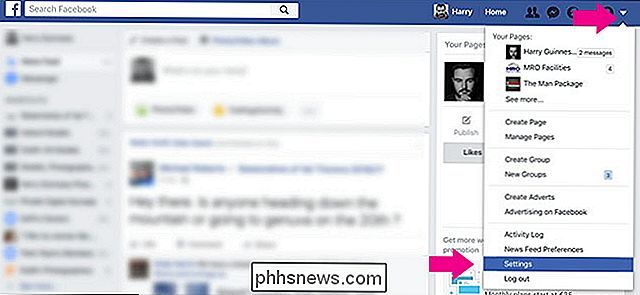
Klicken Sie neben Name auf Bearbeiten.
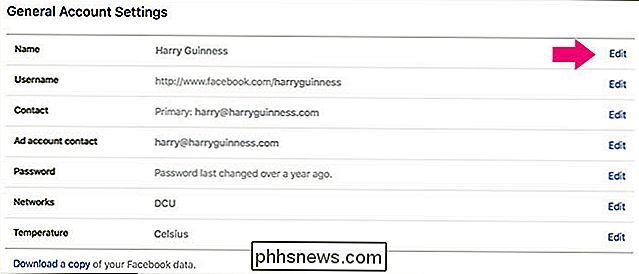
Sie können dann Ihren Namen bearbeiten und ändern.
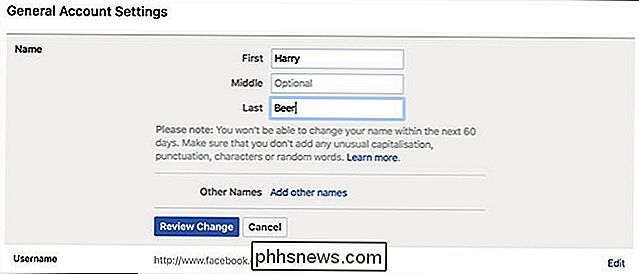
Klicken Sie auf Änderungen überprüfen und geben Sie Ihr Passwort ein und klicken Sie auf Änderungen speichern.
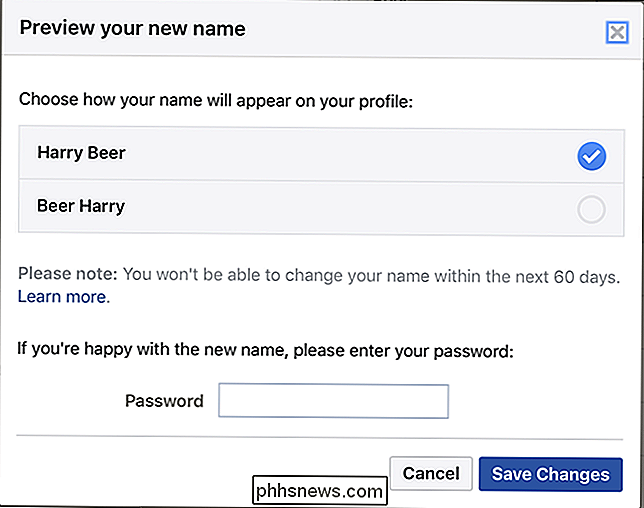
Wenn Sie einen Spitznamen, Berufsnamen oder einen anderen Namen haben, den Sie nicht unbedingt im Alltag haben, aber an Ihr Facebook-Profil angehängt haben möchten , klicken Sie auf Weitere Namen hinzufügen. Diese anderen Namen helfen Ihnen, Sie auf der Suche zu finden, so dass Sie beispielsweise nach Ihren Ehepaaren suchen.
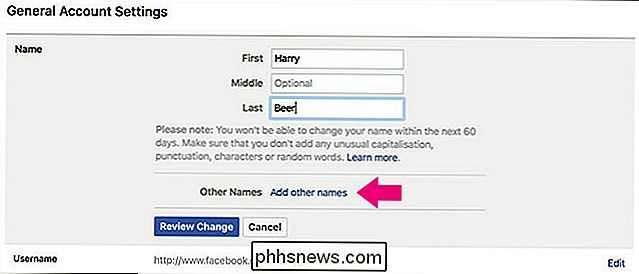
Klicken Sie auf "Spitznamen, Geburtsnamen hinzufügen ..."
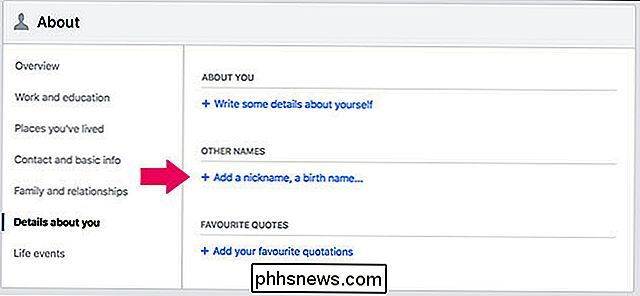
... und wählen Sie die Art des Namens, den Sie aus dem Dropdown-Menü hinzufügen möchten.
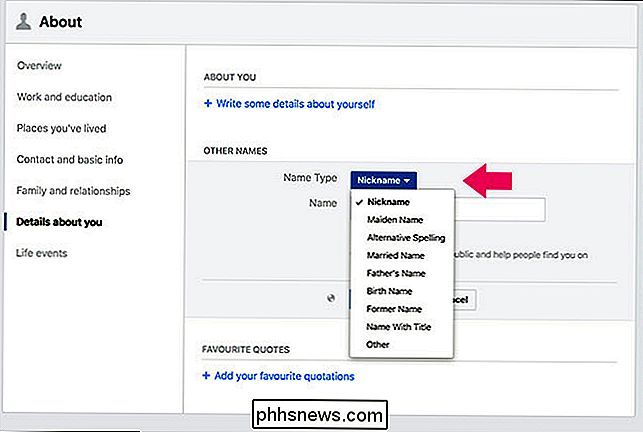
Geben Sie den gewünschten Namen ein.
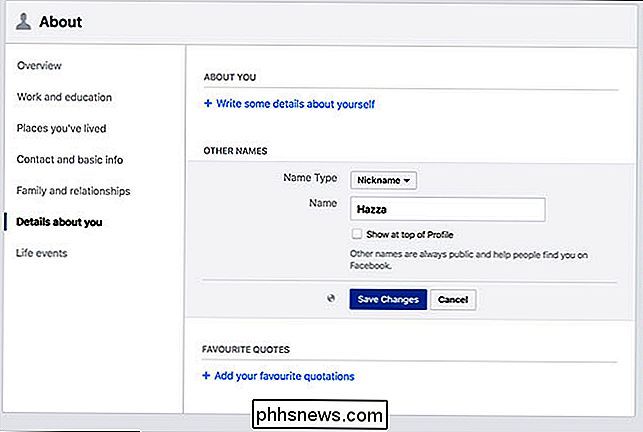
Wenn Sie das Kontrollkästchen Am Anfang des Profils anzeigen aktivieren, wird der von Ihnen gewählte Name in Klammern nach Ihrem Facebook-Profilnamen angezeigt. Mit diesem Spitznamen würde beispielsweise mein Facebook-Profil Harry Guinness (Hazza) heißen.
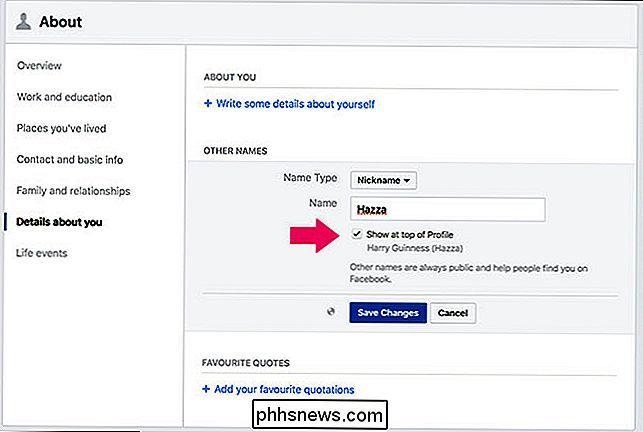
Klicken Sie auf Änderungen speichern und der neue Name wird Ihrem Facebook-Profil hinzugefügt.

Hören Sie auf, sich zu beschweren, dass Ihr Browser viel RAM verwendet: Es ist eine gute Sache
Es ist eine Beschwerde über Chrome seit Jahren: "Es schwemmt so viel RAM!" Und jetzt ist Firefox Quantum hier , das Feuer tobt - einige Nutzer sehen weniger RAM-Nutzung als Chrome, während andere ähnliche Mengen sehen. Und es scheint einen großen Einfluss darauf zu haben, welchen Browser die Leute benutzen.

Wie aus Web-Apps erstklassige Desktop Citizens werden
Web-Apps ersetzen Desktop-Apps von E-Mail- und Dokument-Editing bis zum Abspielen von Videos und Musik. Sie müssen Ihre Web-Apps nicht auf ein Browser-Fenster beschränken - sie können erstklassige Bürger auf Ihrem Desktop werden. Moderne Browser erlauben es, dass Web-Apps ihren eigenen Platz in der Taskleiste haben, als Standardanwendungen fungieren und sogar offline und im Hintergrund.



